|
如果想在Excel中输入连续字母,用普通的办法只能一个一个输入了,有些人会想到,第一单元格输入A,下面单元格输入B,然后选中A,B单元格,然后拖动就可得到A、B、C、D了,结果是不对的,得到的是A、B、A、B,难道真要一个一个输入吗,有没有其他更快捷的办法呢,答案是肯定的,我们完全可以通过excel中的charl函数结合Excel序号自动填充功能来完成,然后再。在电脑字符编码中,特定的编码数字和特定的字符是对应的,而 CHAR函数可以将这些数字编码转换为相应的字符,例如65对应的是大写A ,97对应小写a ,这样在单元格中只需利用char函数进行转换,这样就实现了Excel中快速输入连续的26个英文字母了。 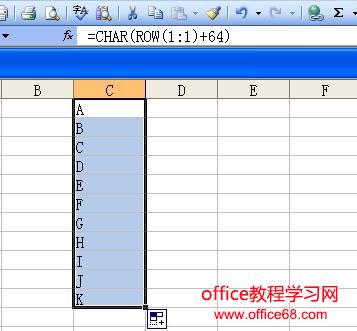 如果要用小写字母连续输入就是把公式中的64修改成97即可。 |